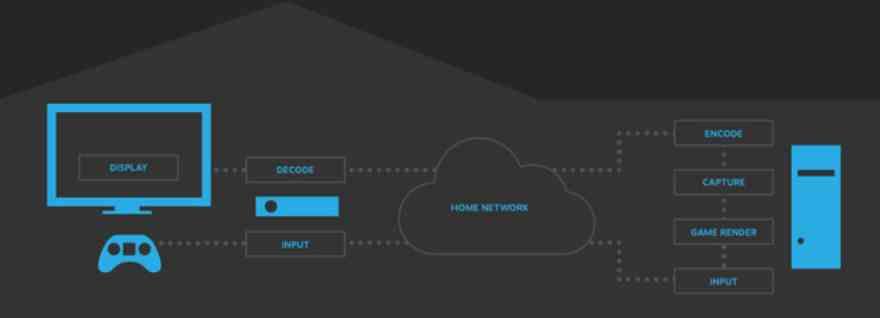Una de las cosas buenas que tiene la nueva Steam Deck es el hecho que nos permite jugar a nuestros juegos de Steam como si fuera una consola portátil. No obstante, si lo que buscáis es poder hacerlo desde cualquier lugar de casa, hay una forma más económica, la cual no es otra que utilizar el Remote Play de Steam. Os explicamos cómo configurarlo para que vuestros juegos de PC luzcan como si se tratara de lanzamientos dignos de PS5 o Xbox Series X|S.
Existen momentos en los que tenemos tiempo libre y no podemos estar jugando a nuestros juegos favoritos para PC y claro está que no podemos llevarlo a cuestas todo el rato por nuestra casa y pese a que una de las premisas de la consola de Valve es permitirnos poder jugar a nuestros juegos favoritos desde la misma, existe una alternativa por si queremos jugar a nuestros juegos desde cualquier parte de casa usando nuestros móviles, tabletas e incluso televisores inteligentes como terminales.
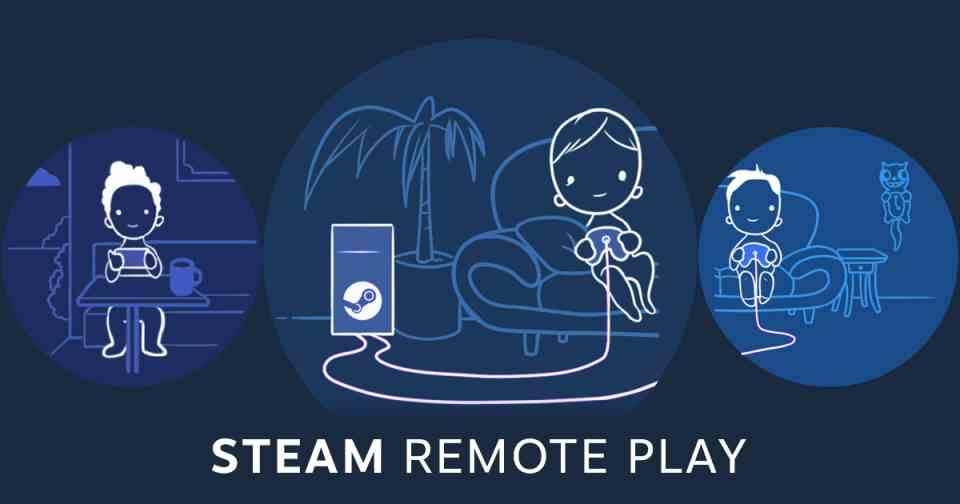
Es por ello que las soluciones de streaming casero haciendo uso de la red LAN inalámbrica del hogar son clave. Estos funcionan de la misma manera que el juego en la nube donde nuestro PC hace de servidor y el dispositivo del que estamos jugando de terminal inteligente solo que con la ventaja de que no nos conectamos a un servidor que está a miles de kilómetros, sino a un ordenador que tenemos en casa y cuyo acceso es mucho más sencillo.
Por lo que esto nos permite jugar usando un portátil de bajo rendimiento, un dispositivo PostPC como un móvil o una tablet e incluso el SmartTV de nuestro salón e incluso unas gafas de realidad virtual como las Meta Quest 2 y Meta Quest 3, que permiten añadir una versión de este mismo software de Valve.
Una de las aplicaciones que nos permiten hacer esto es Steam Link de Valve, el cual nos permitirá ejecutar de forma remota los juegos de nuestro PC en cualquiera de los dispositivos que tengamos conectados a la misma red WiFi. Veamos, por tanto, cómo se configura. Obviamente, para hacer esto deberemos tener Steam instalado en nuestro PC con unos cuantos juegos, una buena conexión inalámbrica (es preferible que el host esté conectado por cable, para que solo tengamos que preocuparnos de la parte inalámbrica hasta el dispositivo cliente) y un dispositivo desde el que jugaremos tranquilamente desde cualquier lugar de casa. De esta manera no tendremos que mover nuestro PC de sitio y podremos continuar nuestras partidas sin estar delante de nuestro ordenador.
Requisitos de Steam Remote Play
Si queremos disfrutar de la mejor experiencia de juego a través de Steam Remote Play, desde Valve recomiendan que el equipo que se encarga de ejecutar los juegos esté gestionado por un procesador con un mínimo de 4 núcleos y 4 hilos.
Las prestaciones del equipo donde se mostrará el juego, como hemos comentado más arriba, únicamente debe incluir una GPU compatible con el códec H.264, un códec que lleva muchos años en funcionamiento, por lo que, a no ser que utilicemos un featured phone, no vamos a tener ningún problema.
Siempre que sea posible, es recomendable utilizar una conexión a la red local utilizando un cable ethernet. De esta forma, reducimos la incidencia de interferencias en la señal Wi-Fi por la que se transmite la imagen al dispositivo que estamos utilizando.
Esto solo es posible si utilizamos un Smart TV o un ordenador antiguo que disponga de un puerto RJ45. Si utilizamos un dispositivo móvil o tablet, es aconsejable conectarnos a la red de 5 GHz para aprovechar la mayor velocidad de transferencia de datos que ofrece en comparación la de 2,4 GHz, aunque esta última tiene un mayor alcance.
Si, aun así, tenemos problemas con la calidad el vídeo, podemos acceder a los ajustes del juego y reducir la calidad gráfica o bien reducir la resolución además de desactivar la sincronización vertical.
También podemos acceder a las opciones de configuración de Steam para modificar los valores y establecer si queremos una mejor calidad, limitar el ancho de banda o encontrar un término medio que nos permita disfrutar de una buena calidad sin interrupciones.
¿Cómo activar Remote Play en Steam?
Primero de todo, abre la aplicación de Steam en tu ordenador de la que te tendrás que asegurar de tenerla al día. Una vez dentro en la parte superior izquierda y selecciona parámetros del menú Steam, el cual se encuentra en la parte superior izquierda. Una vez allí muévete hacía Remote Play donde desde allí podrás emparejar los diferentes dispositivos. Esta ventana es importante porque será desde donde realizaremos todos los emparejamientos para el juego remoto en Steam.
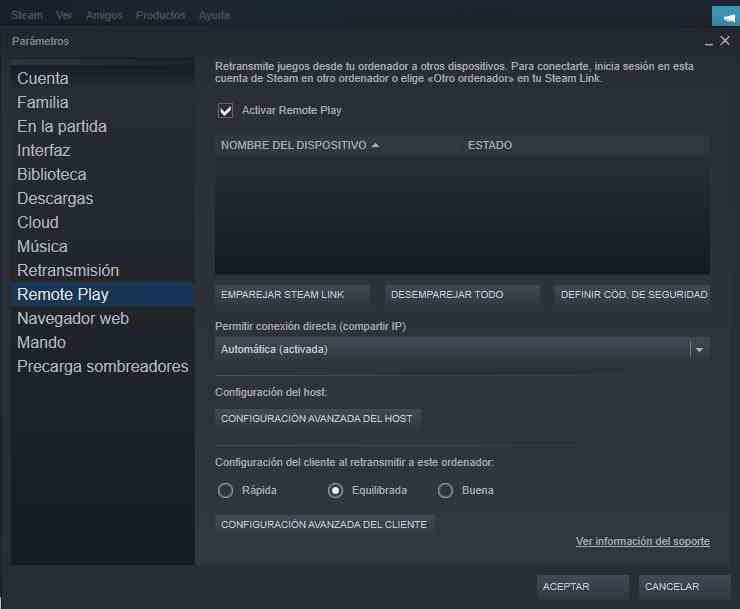
El siguiente paso es bajarte la aplicación Steam Link en tu dispositivo, la puedes encontrar tanto para Android cómo para iOS, pero no se encuentra disponible para otros sistemas operativos. Por lo que si tu SmartTV no usa uno de estos dos sistemas deberás hacer uso de dispositivos como un Apple TV o un Chromecast con Android.
Emparejando dispositivos
Una vez la hayas instalado solo tienes que ir a la configuración de la app en tu dispositivo y si lo tienes en la misma red local y con la aplicación de Steam abierta podrás ver que esta ha encontrado tu ordenador, tal y como puedes ver en la captura inferior. Recuerda que el nombre que aparecerá es el del PC que sirve de host de la partida, así que si quieres cambiarlo para que puedas identificarlo más fácilmente en el futuro, puedes hacerlo dentro de Windows.
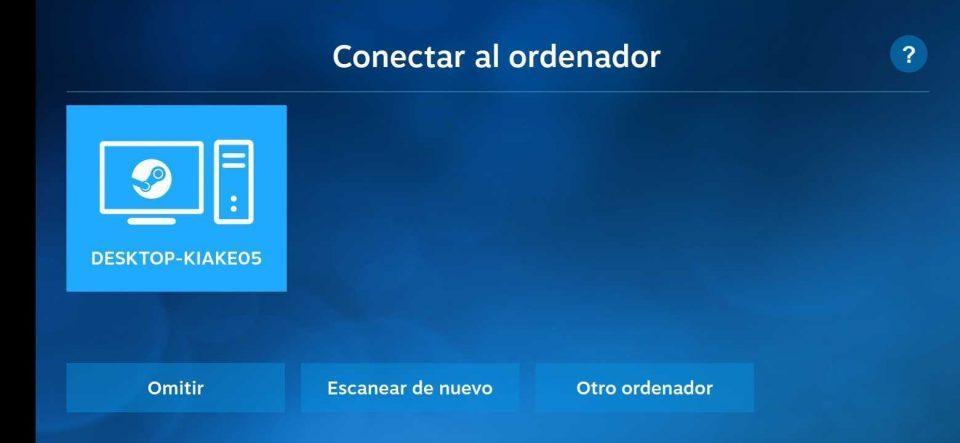
Simplemente, lo tendrás que seleccionar para que así aparezca un pin de cuatro dígitos, el cual inmediatamente te pedirá la aplicación de escritorio de Steam a través de una ventana. Tan pronto cómo lo hagas la App Steam Link empezará a realizar pruebas de red para medir cuál es el rendimiento nuestro WiFi. No te preocupes, son muy rápidas
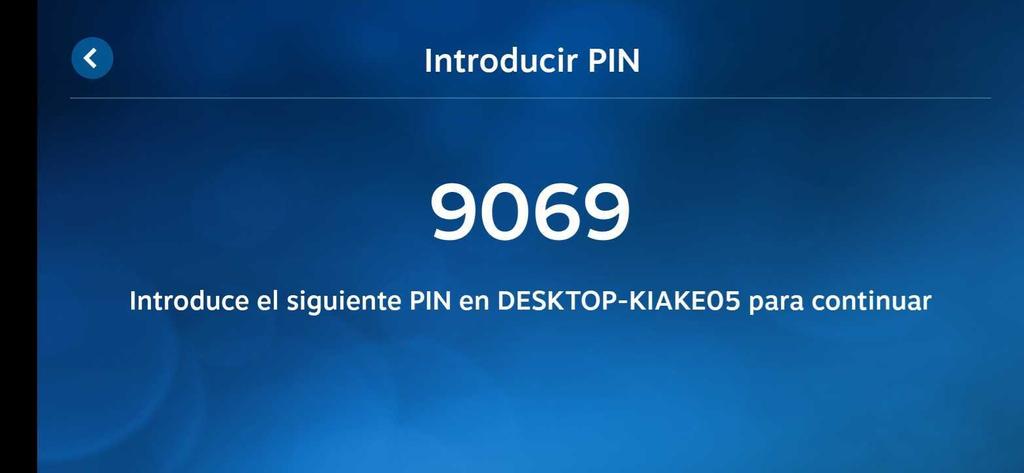
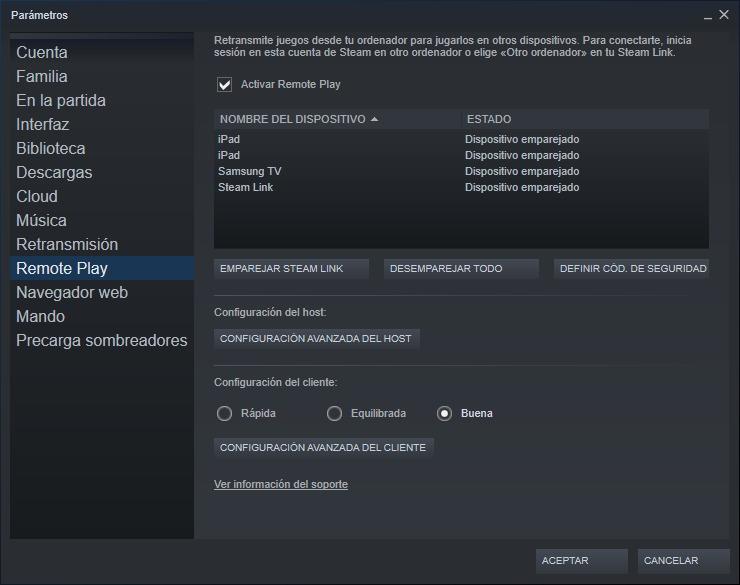
A partir de aquí ya puedes jugar con los juegos de Steam a través de Remote Play desde cualquier lugar de tu casa, sin embargo, tienes que tener en cuenta de que es posible que la experiencia con el juego remoto de Steam no sea del todo satisfactoria y tengas que realizar una serie de ajustes finos en alguno de los extremos. Así que si quieres, vamos a contarte cuáles son los más frecuentes.
Problemas con Remote Play
Son varios de ellos y estos pueden llegar a perjudicar enormemente la experiencia de juego remoto con Steam. Es por ello que es importante tenerlos en cuenta a la hora de buscar una experiencia fluida y que, principalmente, no obstaculice el normal devenir de la partida donde, cualquier interrupción, puede provocar que tengamos que reiniciarla.
No olvidemos que esto es juego en la nube y aunque sea a nivel local tiene las mismas limitaciones que el que retransmite por internet, aunque por suerte, a mucha menor escala, por lo que, la velocidad de nuestra conexión a Internet no incluye en la calidad de imagen.
Demasiados dispositivos en la red WiFi
A día de hoy hasta las bombillas tienen conexión inalámbrica para poder ser controladas remotamente. El hecho de que exista una gran cantidad de dispositivos hace que las peticiones al controlador de red integrado en el rúter crezcan y crezcan.
Dichas peticiones no se pueden responder en paralelo y a medida que el conjunto de dispositivos crece más y más lo hace la latencia, lo cual es el enemigo de cualquier experiencia de juego en línea, aunque sea dentro de una red local como es el caso. Es más, los diferentes dispositivos hacen conexiones esporádicas a la red incluso cuando no los estamos usando y esto afectará negativamente al rendimiento del juego remoto en Steam.
Por lo que si quieres disfrutar de la máxima experiencia, nuestro consejo es que dejes inactivo el WiFi de todos los dispositivos que no vas a utilizar o simplemente que los apagues. En todo caso hay una cosa que recomendamos para utilizar Remote Play y que al menos el ordenador que está reproduciendo los juegos para Steam se encuentre
Un mal códec de vídeo en el dispositivo terminal
El juego remoto, sea cual sea su naturaleza, lo que hace es retransmitirnos un vídeo continuo al dispositivo desde donde jugamos y, por tanto, este ha de ser transmitido y decodificado. Desgraciadamente, hay muchos dispositivos móviles no solo con un pésimo controlador de red, sino que su hardware para decodificar vídeo es nefasto en rendimiento y acaba creando una enorme latencia.
Esto ocurre sobre todo en algunas consolas chinas que no son más que móviles con mandos de consola clásica y 1001 emuladores y ROMS de dudosa legalidad, donde sus procesadores son de gama muy baja y están pensados para reproducir poco más que vídeo por internet y con tasas de bits extremadamente bajas.
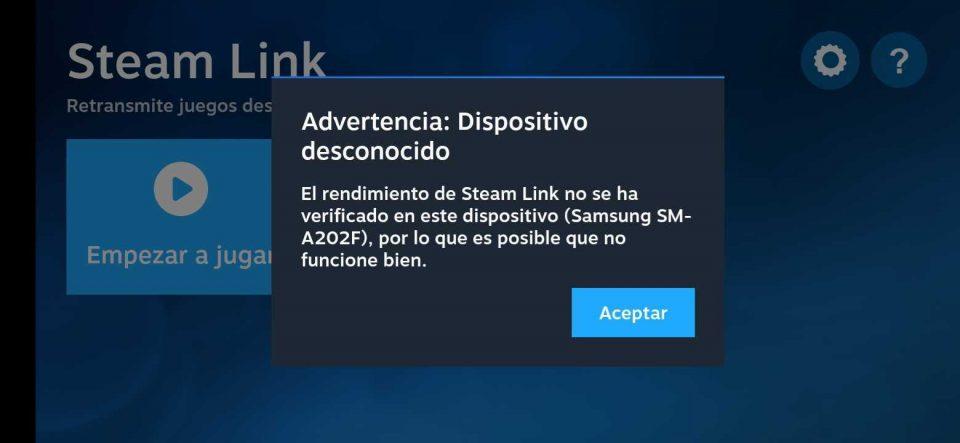
Valve suele probar los diferentes dispositivos que salen en el mercado con su Remote Play a través de Steam Link, no obstante nos podemos encontrar con casos como el de quien escribe el artículo, donde su móvil Samsung no está reconocido. Esto es importante por el hecho que Valve tiene perfiles para Remote Play adaptados para los dispositivos más populares del mercado.